《爱剪辑》为视频添加画面风格教程
视频的画面风格实在是太多了,小编就不再一一列举。不同的画面风格适用于不同的场景,可以说,视频的画面风格是比较重要的一种表达形式。那么当我们在使用爱剪辑编辑视频时,怎么为视频添加画面风格呢?一起来学习下。
一、为单个视频片段一键应用画面风格
1、在底部“已添加片段”列表中,鼠标左键单击选中要添加画面风格的视频片段。
2、“画面风格”分为“画面”、“美化”、“滤镜”、“动景”四个栏目,在“画面风格”面板左侧选中需要的栏目。在相应栏目下,通过鼠标左键选中要添加的画面风格。
3、在画面风格列表左下方点击“添加风格效果”按钮,在弹出框中选择“为当前片段添加风格”即可。
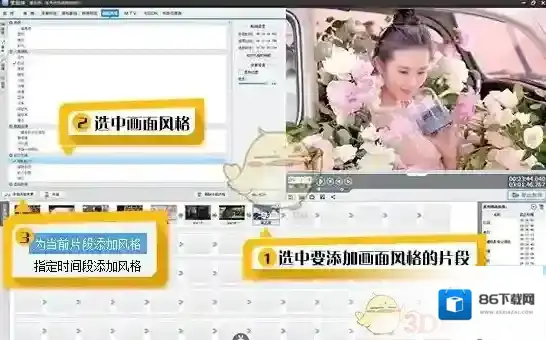
爱剪辑风格
图1:为视频片段一键应用画面风格
二、为整个影片或影片中某一时间段添加画面风格
在“画面风格”面板的“画面”、“美化”、“滤镜”、“动景”相应栏目下,鼠标双击要添加的画面风格,在弹出的“选取风格时间段”对话框中,设置要添加画面风格的时间段即可。
关于如何使用“画面风格”功能调色、美化视频,请参考:
如何给视频调色
如何美化视频
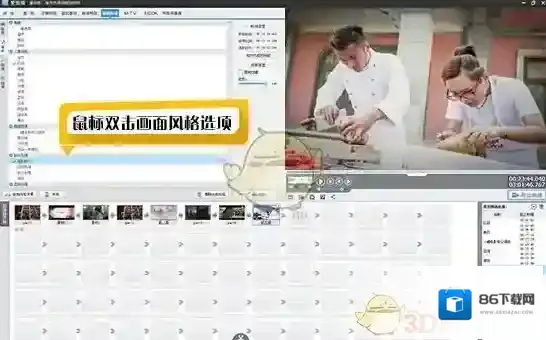
爱剪辑画面
图2:双击要应用的画面风格
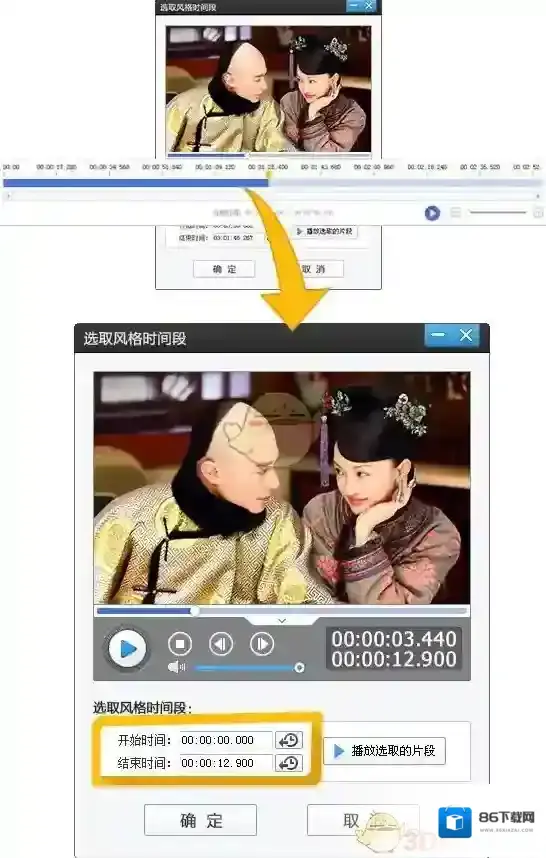
爱剪辑列表
图3:设置应用画面风格的时间段

爱剪辑视频
图4:画面风格应用实例
三、设置画面风格具体参数
按照步骤一或步骤二添加画面风格后,在画面风格列表右侧,我们会看到画面风格“时间设置”、“效果设置”等的具体参数,我们可以在这里进行设置,并点击底部的“确认修改”按钮即可。
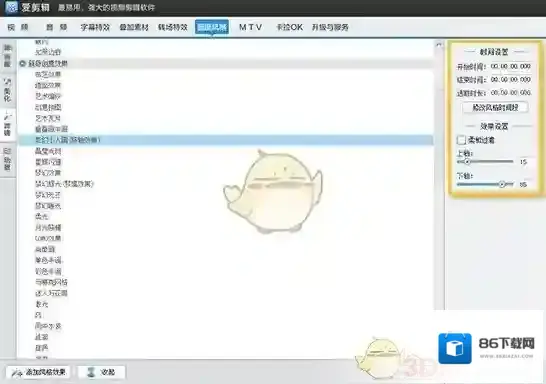
爱剪辑添加
图5:设置或修改画面风格具体参数
通过调节画面风格的具体参数,可以将画面风格调至最适合个人剪辑需要的效果,非常重要!

图6:“一键电影专业调色”画面风格不同参数效果对比图
四、索引或修改已添加的画面风格
在“画面风格”面板右下角“所有画面风格”栏目中,即可看到我们为整个影片所添加的所有画面风格。在该列表鼠标左键选中某一画面风格后,画面风格列表中,该画面风格会处于勾选状态,“时间设置”和“效果设置”栏会显示详细设置信息,“已添加片段”列表中,应用该画面风格的第一个视频片段会高亮,以便我们了解该画面风格的详细信息并对其进行修改。
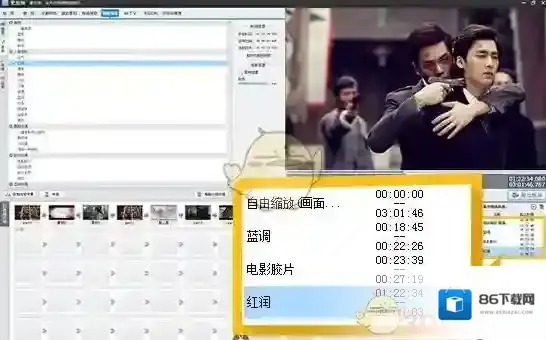
图7:索引画面风格
五、删除画面风格
如果不需要某画面风格,那在“画面风格”面板右下角“所有画面风格”列表中,选中该画面风格,点击列表右上角的“垃圾桶”即可。
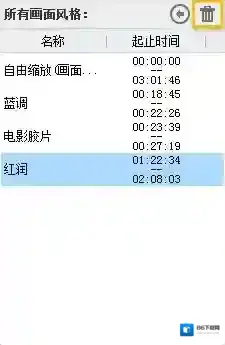
图8:删除画面风格
爱剪辑应用相关内容
-
《爱剪辑》导入本地音乐方法
打开爱剪辑软件,导入需要添加音乐的视频文件,随后点击上方的“音频”选项,选择“打开音频”,从本地音乐库中选择想要添加的音乐文件并双击打开,最后点击“确定”并在主界面点击“确认修改”即可。无论是电脑端还是手机端,操作流程大同小异,均能让用户轻松为视频添...2025-08-29 -

-
《爱剪辑》编辑剪辑视频片段教程
一、添加视频 在软件主界面顶部点击“视频”选项卡,在视频列表下方点击“添加视频”按钮,在弹出的文件选择框添加视频。 爱剪辑视频 图1:添加视频 二、自由剪辑视频片段,逐帧精确踩点 在主界面右上角预览框的时间进度条上,点击向下凸起的向下箭头(快捷键Ct...2025-06-23 -
《爱剪辑》添加照片方法教程
一、在爱剪辑中添加照片 1、在“叠加素材”面板点击“加贴图”左侧栏,在视频预览框定位到需加照片的时间点,双击视频预览框,在弹出的选择贴图对话框中,点击“添加贴图至列表”按钮即可。 爱剪辑照片 图1:使用“加贴图”功能加照片 2、我们还可以用爱剪辑的“...2025-06-23 -
《爱剪辑》快速添加、截取、删除视频片段方法介绍
爱剪辑中如何快速添加、截取、删除视频片段? 一、添加视频 在软件主界面顶部点击“视频”选项卡,在视频列表下方点击“添加视频”按钮,在弹出的文件选择框添加视频片段。 爱剪辑视频片段 二、两种方法自由剪辑视频片段,精确踩点 方法1、在主界面右上角预览框中...2025-06-23

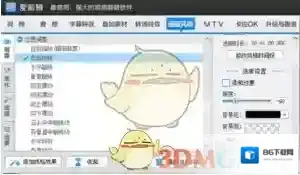
发表回复
评论列表 ( 0条)